
Բովանդակություն:
- Հեղինակ Lynn Donovan [email protected].
- Public 2023-12-15 23:48.
- Վերջին փոփոխված 2025-01-22 17:27.
Ստեղծեք հիմնական զանգվածի բանաձև
- Մուտքագրեք տվյալները դատարկ աշխատաթերթում:
- Մուտքագրեք բանաձևը ձեր համար զանգված .
- Սեղմեք և պահեք Ctrl և Shift ստեղները:
- Սեղմեք Enter ստեղնը:
- Ազատեք Ctrl և Shift ստեղները:
- Արդյունքը հայտնվում է F1 բջիջում և զանգված հայտնվում է Formula Bar-ում:
Նաև պետք է իմանալ, թե ինչպես կարելի է Excel-ում գտնել աղյուսակների զանգված:
Ընտրել Տեղադրեք , Գործառույթ մենյուի տողից: Մեջ Տեղադրեք Ֆունկցիոնալ էկրան, մուտքագրեք VLookup «Ֆունկցիայի որոնում» տեքստային դաշտում և սեղմեք Գնալ: «Ընտրեք գործառույթ» վանդակում ընդգծեք VLOOKUP և սեղմեք OK: Lookup_value դաշտում մուտքագրեք բջիջի արժեքը, որը ցանկանում եք փնտրել այնտեղ սեղանադիր (օրինակ՝ մայիսի աշխատանքային թերթիկ):
Երկրորդ, ինչ է զանգվածի ֆունկցիան Excel-ում: Ան զանգվածի բանաձև է բանաձեւ որոնք կարող են մի քանի հաշվարկներ կատարել մեկ կամ մի քանի տարրերի վրա զանգված . Դուք կարող եք մտածել մի զանգված որպես արժեքների տող կամ սյունակ, կամ տողերի և արժեքների սյունակների համակցություն: Դուք կարող եք օգտագործել զանգվածի բանաձևեր կատարել բարդ առաջադրանքներ, ինչպիսիք են՝ արագ ստեղծել նմուշային տվյալների հավաքածուներ:
Նմանապես, դուք կարող եք հարցնել, թե ինչպես կարող եմ փոխել սեղանի զանգվածը Excel-ում:
Զանգվածի բանաձևի բովանդակությունը խմբագրելու համար հետևեք հետևյալ քայլերին
- Ընտրեք բջիջը զանգվածի միջակայքում և այնուհետև ակտիվացրեք Խմբագրման ռեժիմը՝ սեղմելով բանաձևի տողում գտնվող բանաձևը կամ սեղմելով F2:
- Խմբագրել զանգվածի բանաձևի բովանդակությունը:
- Սեղմեք Ctrl+Shift+Enter՝ ձեր փոփոխությունները մուտքագրելու համար:
Ինչ է Vlookup բանաձեւը:
Այն VLOOKUP ֆունկցիան կատարում է ուղղահայաց որոնում՝ որոնելով արժեք աղյուսակի առաջին սյունակում և վերադարձնելով արժեքը նույն տողում՝ index_number դիրքում: Որպես աշխատաթերթի ֆունկցիա՝ VLOOKUP ֆունկցիան կարող է մուտքագրվել որպես a-ի մաս բանաձեւ աշխատանքային թերթիկի բջիջում:
Խորհուրդ ենք տալիս:
Ի՞նչ է տվյալների աղյուսակային և գրաֆիկական ներկայացումը:
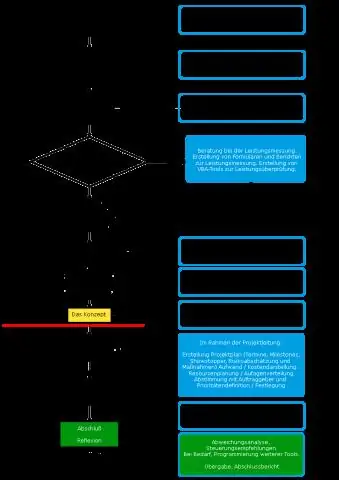
Տվյալների աղյուսակային և գրաֆիկական ներկայացում: 1. Տվյալների ուղղանկյուն դասավորություն, որում տվյալները տեղադրվում են տողերում և սյունակներում: Սյունակները զբաղեցնող աղյուսակի փաստացի տվյալները, օրինակ՝ տոկոսները, հաճախականությունները, վիճակագրական թեստի արդյունքները, միջինները, «N» (նմուշների քանակը) և այլն:
Ինչպե՞ս եք հայտարարում դատարկ զանգված:
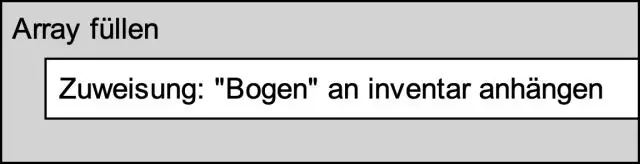
Դատարկ զանգվածը առանց տարրերի զանգված է: Ոչ դատարկ զանգվածների համար տարրերը սկզբնավորվում են իրենց լռելյայն արժեքով: – Կարդացեք օգտվողի մուտքագրումը փոփոխականի մեջ և օգտագործեք դրա արժեքը զանգվածը սկզբնավորելու համար: Փոխարենը օգտագործեք ArrayList – Piotr Gwiazda ապրիլի 14 '14, 18:41
Ինչպե՞ս կարող եմ զանգված ստեղծել JS հանգույցում:

Զանգվածներ ստեղծելու համար կարող եք օգտագործել ավանդական նշում կամ զանգվածի բառացի շարահյուսություն՝ var arr1 = new Array(); var arr2 = []; Ինչպես օբյեկտների դեպքում, նախընտրելի է բառացի շարահյուսական տարբերակը: Մենք կարող ենք ստուգել, թե արդյոք օբյեկտը զանգված է, օգտագործելով Array-ը
Ինչպե՞ս եք Google Փաստաթղթերում աղյուսակային աղյուսակ պատրաստել:

Սեղմեք և պահեք մկնիկի կոճակը տվյալների աղյուսակի վերևի ձախ բջիջի վրա, որը ցանկանում եք գծապատկերել: Քաշեք ձեր մկնիկը սեղանի ներքևի աջ բջիջ և բաց թողեք մկնիկի կոճակը: Կտտացրեք «Տեղադրեք» էջի վերևում և բացվող ընտրացանկից ընտրեք «Գծապատկեր»: Գծապատկերների խմբագրիչի պատուհանը հայտնվում է ձեր աղյուսակի վրա
Ինչպե՞ս ստուգել, արդյոք օբյեկտը JavaScript զանգված է:

JavaScript-ում մենք կարող ենք ստուգել՝ արդյոք փոփոխականը զանգված է՝ օգտագործելով 3 մեթոդ՝ օգտագործելով isArray մեթոդը, օգտագործելով instanceof օպերատորը և օգտագործելով՝ ստուգելով կոնստրուկտորի տեսակը, եթե այն համապատասխանում է Array օբյեկտին: Զանգվածը. isArray() մեթոդը ստուգում է, թե արդյոք փոխանցված փոփոխականը Array օբյեկտ է
